目や口の中を作ります。工程が似ているので、合わせて覚えて行きましょう!
今回の目標
新しく出てくるのはグリッドフィル。今回は穴の内側などを作っていくので、面を閉じるための処理などが出てきます。目の中とかこんなんでいいの?という感じですが、瞳つくったらそれっぽく見えるのでいったんこの仕上げを目指しましょう。
仕上がり
今回は内側の作業なので内側と外側からのスクリーンショット。うーん、異様ですね。
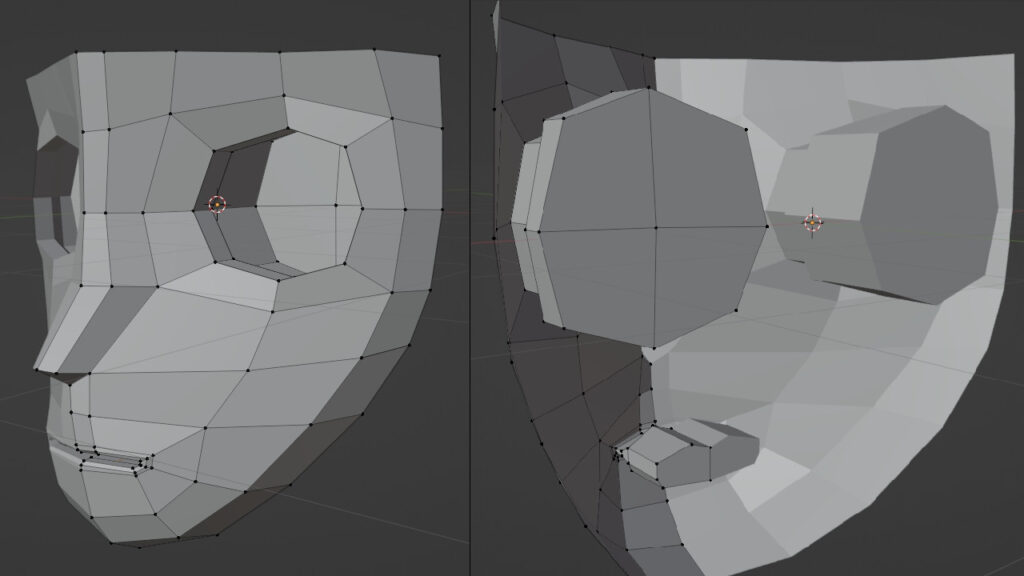
今回の内容
項目もまずまずですが、押し出しの方向を制限したり、移動させたりする組み合わせ方が少しずつ複雑になってきます。メッシュがはみ出ていないかなどもぐるぐる見回しながら作業していきましょう。
- 透過表示
- 頂点選択
- 繋がった部分の複数選択
- 押し出し
- 選択している頂点を揃える
- グリッドフィル
- Fキーで面作成
白目部分の作成
白目部分の作成を行います。口も同様なんですが、中に空洞部分を作る方法として覚えておくといいでしょう。といってもかなり荒い作り方です・・・
目の入り口部分
ここからの作業はポリゴンが重なった部分の作業が発生します。必要に応じて透過切り替えを行いながら作業してください。できるだけ追記しますが、やりにくいと感じたらお好みで切り替えながら作業しましょう。
- 1キーで正面からの視点に切り替える
- 透過表示切り替え – ON
- 目の周りの頂点を選択
- Alt+左クリックを利用して一括選択
- 3キーで右からの視点に切り替える
- 顔の奥側に少し押し込む
- E>Yで奥側へ移動
- 目安としては横から見て目尻の隣の頂点より少し手前ぐらい
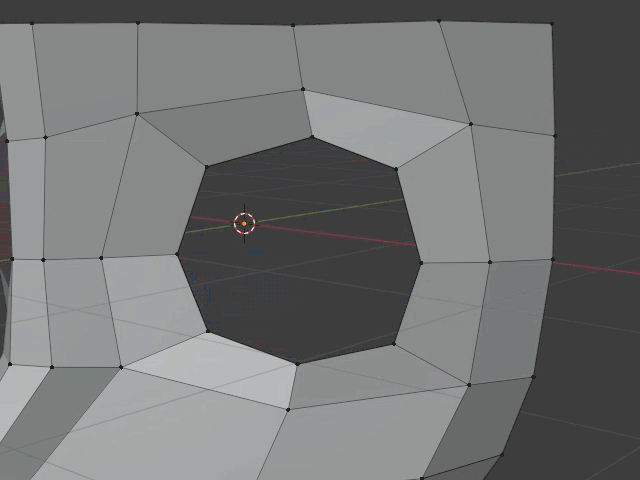
空洞部分を広げる
目は入り口が狭く、内側では広がるような構成になります。そのため先程押し込んだ頂点を一度広げたいと思います。
- 上の項目で押し出した頂点を選択
- 先程の作業で選択済みの場合、そのままでOK
- 選択し直す場合はそのまま選択するか、選択しやすい視点に切り替えて選択
- 選択しなしたら3キーで横からの視点に戻してください
- 押し出し+スケールで穴を広げる
- E>S>Zで押し出し
- もともとの大きさの2割ぐらいの大きくする
- 広げた頂点を奥に移動させる
- プロポーショナル編集がOFFになっていることを確認
- G-Yで奥側に少し移動
- この時頂点が顔の前面にめり込まないように注意してください
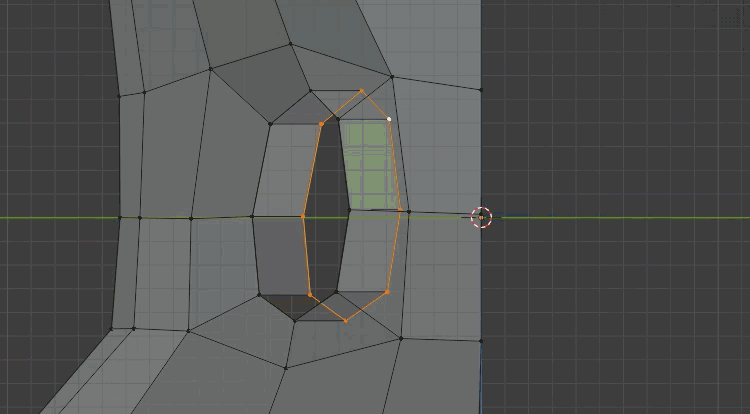
目を広げた時に顔の前面を突き破ってしまう場合、いずれかの方法で対処してください
- 拡大する量を抑える
- 一つ前の工程からやり直して、長めに奥に押し出す
広げた面をさらに押し出し・頂点の位置合わせ
先程ひろげた頂点をさらに奥へ押し込みます。
- 前項で広げた頂点を選択する
- このとき3キーで横からの視点にしておく
- 奥側に押し出す
- E>Yで奥へ押し出す
- 目安としては押し出した頂点の中心が側頭部の辺と重なるぐらい
- 先程押し出した頂点を揃える
- 押し出した頂点が選択された状態を確認
- S>Y>0(ゼロ)の順番で押すと頂点の位置がY方向に対して揃ってくれます
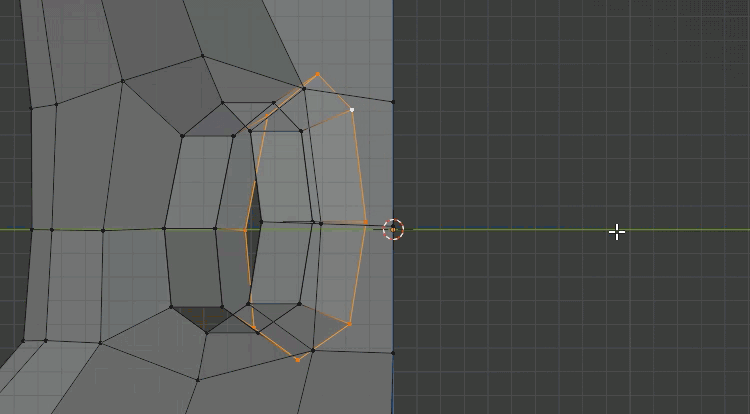
面を閉じる
締めに押し出した頂点をグリッドフィルを使って埋めます。
- 最後に押し出した頂点が選択されていることを確認
- グリッドフィルで面を埋める
- 左上の面>グリッドフィル
- 面が作れたら、何も無いところをクリックして確定
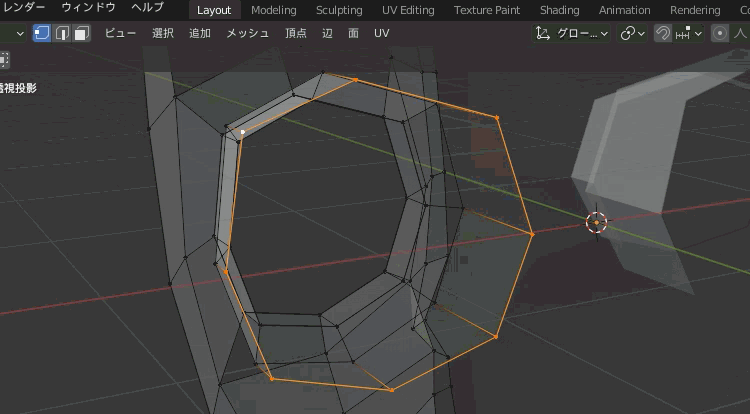
グリッドフィルの注意点
グリッドフィルを行うには、偶数の頂点である必要があります。分割する十字になる位置を変更したい場合、グリッドフィル実行直後に左下のパネルにあるところからオフセットを変更することで変えられます。
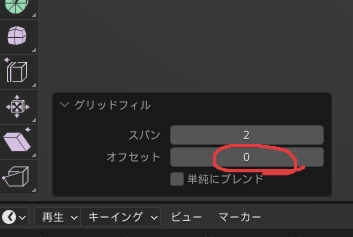
口の中を埋める
基本的な作業は白目部分と同じですが、面を埋めるところから少し変わります。
面を埋める前まで
基本的には扱う頂点が違うだけで、作業工程は同じになります。下の動画は透過表示ONでやっています。あと、1.5倍速なので同じスピードは目指さないように!
- 3キーを押して横からの視点で作業
- 口の一番内側の頂点を選択
- 口の内側をAlt+左クリックで一括選択
- 奥に押し出す
- E>Yで奥へ押し出す
- ちょっぴり。目安くちの隙間よりやや長く
- 面を広げる
- E>S>Zで広がるように押し出す
- ほほなどに干渉しないように注意しながら広げる
- このあと奥へ移動させることも考慮して確認
- 広げた面を奥へ移動
- プロポーショナル編集が切れているのを確認
- G>Yでちょっぴり奥側へ移動
- 奥へ押し出し
- E>Yで奥へ押し出し
- 目安は頂点の中心がほっぺの中央辺りまで移動(横から見てね)
- 頂点の位置を揃える
- S>Y>0(ゼロ)の順番で押して揃える!
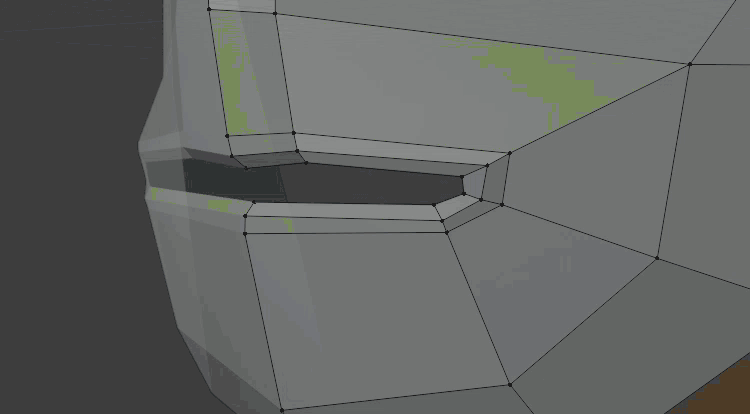
白目部分の復習のつもりでやってみてください。
Fキーを使った面作成
口の中はフィルグリッドを使って面を作成することが出来ません。くちはミラーモディファイアを使って反転させている部分が含まれるためミラーミディファイアが使えなくなっています。
- 口の内側の頂点を選択
- 横からでもOKです。下図では内側からの視点にしています。
- Alt+左クリックで選択
- 面を埋める
- 選択できている状態でFキーを押す
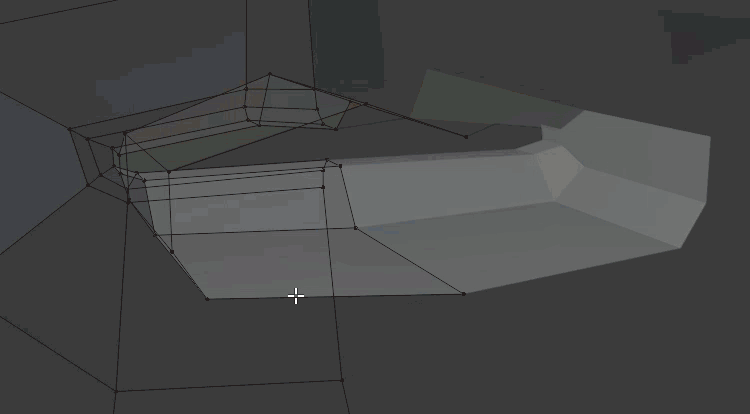

コメント